2 façons de faire une capture d’écran sur iPhone 11 Pro (Max)/X/XR/XS
N’avez pas d’idées sur faire une capture d’écran sur votre iPhone X ? N’inquiétez pas, on vous prépare deux méthodes facile sur cela.
Est-ce que vous rencontrez souvent les situations suivantes:
Après avoir obtenu le bon résultat dans un jeu depuis longtemps, vous voulez l’enregistrer pour partager avec vos amis.
En voyant les informations importantes ou que vous adorez, pour éviter les oublier, vous avez besoin de les conserver.
Vos parents ne savent pas comment utiliser iPhone correctement, vous voulez utiliser la capture d’écran pour faciliter la compréhension.
iPhone 11 Pro (Max)/X/XR/XS n’est pas équipé du bouton Accueil, comment capturer l’écran de l’iPhone 11 Pro (Max)/X/XR/XS ?
Dans ce cas, la capture d’ecran est nécessaire, alors comment faire une capture d’écran sur votre iPhone 11 Pro (Max)/X/XR/XS.
![]()
AnyTrans – Meilleur gestionnaire de photos iPhone X
Après avoir fait la capture d’écran iPhone X, téléchargez et installez AnyTrans pour transférer les images depuis l’appareil vers PC.
1. Faire une capture d’écran sur iPhone avec le bouton
Il suffit appuyer le bouton Accueil (Home) à la fois le bouton Verrouillage (Power) pour faire la capture d’écran pour iPhone 8 (Plus) et inférieur.
Mais Dans le nouvel iPhone X qui n’est pas équipé du bouton Accueil, Appuyer simultanément sur le bouton Volume + et sur le bouton Verrouillage.

Capture d’écran de divers iPhone
2. Effectuer une capture d’écran sur iPhone avec AssistiveTouch
Quand les boutons sont abîmés, vous pouvez utiliser cette façon sans bouton. Avant tout, vous pouvez activer la fonction AssistiveTouch: Accédez aux Réglages > Général > Accessibilité > AssistiveTouch > Faites glisser AssistiveTouch sur la position On. Puis vous pouvez utiliser AssistiveTouch pour faire la capture d’écran: Touchez sur AssistiveTouch sur l’écran > Appareil > Suite > Capture d’écran (Bien sûr, la position peut être réglé).
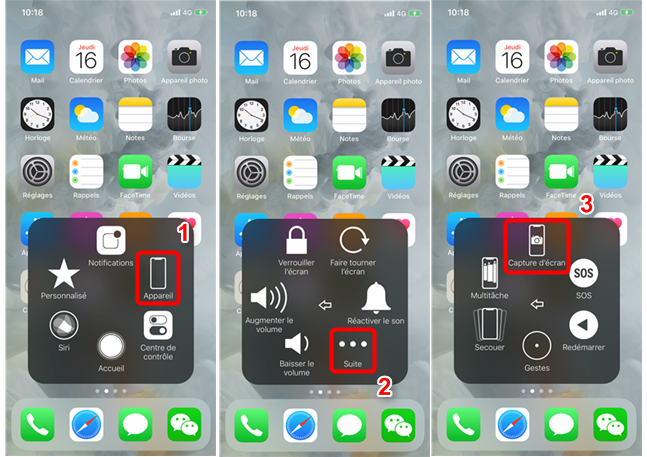
Comment faire une capture d’écran sur iPhone X avec AssistiveTouch
3. Transférer les photos capturées iPhone vers ordinateur
Après avoir obtenu l’écran capturé, vous voulez les images depuis iPhone vers un autre, ou ordinateur. Dans ce cas, vous avez besoin d’AnyTrans, un outil puissant de transfert de données iOS. Qui prend en charge 25+ types de données, comme photos, musique, contacts, SMS, notes, etc. Les modes de transfert sont variés, le transfert de données entre iPhone, iPhone vers PC/Mac et vice versa, et d’autres.
Étape 1. Téléchargez et installez AnyTrans sur votre PC > Branchez votre iPhone à l’ordinateur et lancez AnyTrans > Cliquez sur le bouton.
Étape 2 : Cliquez sur l’icône Photos > Cliquez sur Photothèque.
Étape 3 : Sélectionnez les photos à importer > Cliquez sur l’icône Vers PC.
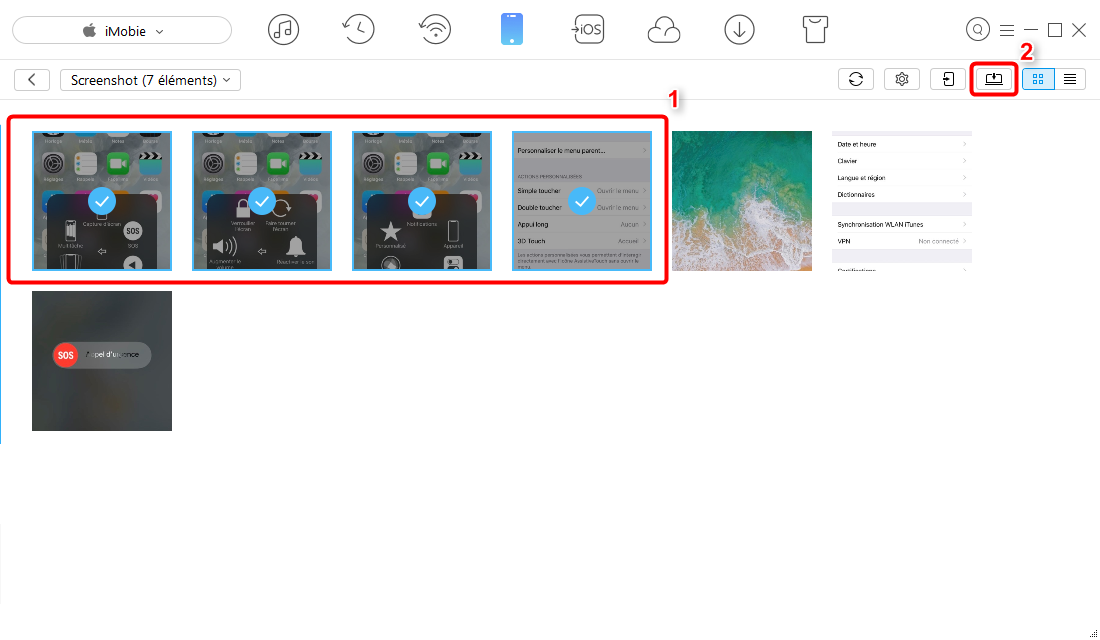
Comment transférer les photos capturées iPhone X vers ordinateur
Conclusion
Est-ce que vous êtes satisfait de ces deux façons de faire une capture d’écran sur iPhone 11 Pro (Max)/X/XR/XS ? Je pense oui, ne oubliez pas le téléchargement d’AnyTrans pour faire un essai les fonctionnalités puissantes.
Questions liées aux produits ? Contactez l'équipe Support à trouver une solution >
 AnyTrans
AnyTrans
Un professionnel gestionnaire des fichiers sur votre iPhone, iPad, iPod sans limite de synchronisation iTunes.
Téléchargement gratuit10,039,441 utilisateurs adopté
Articles populaires
- Top 5 Extracteur des fichiers de Sauvegarde iPhone 2017
- Comment supprimer des applications sur iPhone sous iOS 11/10
- Récupérer vos contacts perdus iPhone après la mise à jour iOS
- Résolutions de problème de synchronisation iTunes iPhone
- Résoudre le problème de sauvegarde iCloud impossible sur iPhone
- Résoudre le problème sur iTunes n'a pu pas sauvegarder iPhone
- Pourquoi mes photos iPhone ne s'affichent plus sur PC



